小米11背部敲击怎么设置 小米11背部敲击设置教程
小米11背部敲击怎么设置?很多用户知道怎么操作,下面就让小编给大家介绍一下。

1、首先我们需要打开手机,然后在手机桌面上点击【设置】,进入到设置界面;
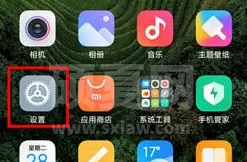
2、在设置界面中上划选项,然后点击设置界面中的【更多设置】,点击进入到更多设置界面;
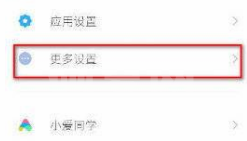
3、在我们进入到更多设置界面后,我们需要在更多设置界面中点击【按键快捷方式】,进入到界面中;
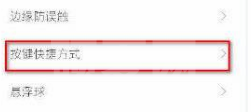
4、在按键快捷方式界面中,我们需要在界面中找到【轻敲背部】点击进入界面;
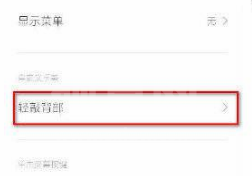
5、在轻敲背部界面中,我们可以选择敲击两下或者是三下进行使用此功能;
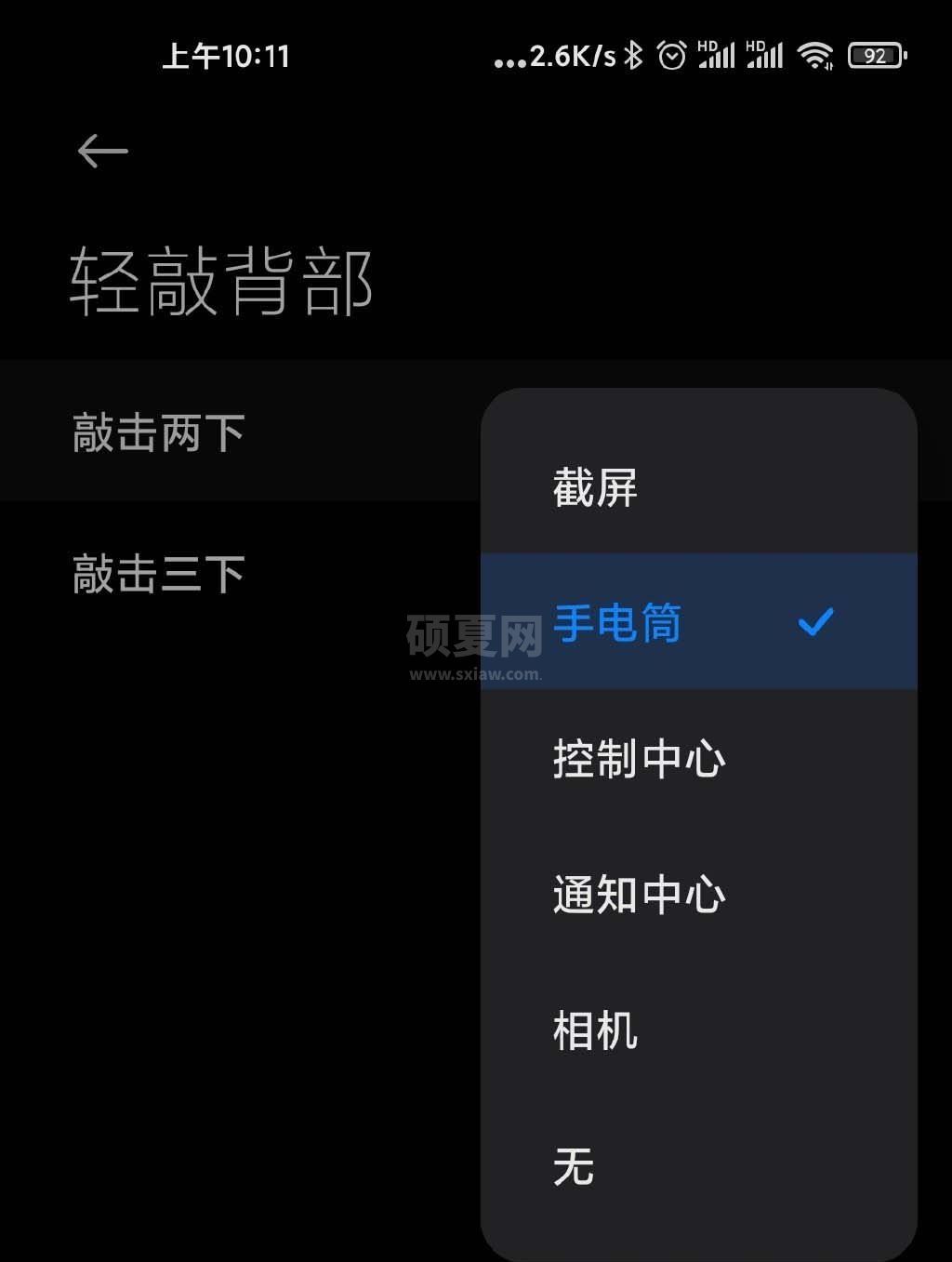
6、功能方面,支持快捷操作截屏、手电筒、控制中心、通知中心、相机等功能,比如游戏、视频到关键位置想截屏,又不想手指挡住屏幕时,只需要轻击手机背壳两下即可,而且套壳依然有效。
